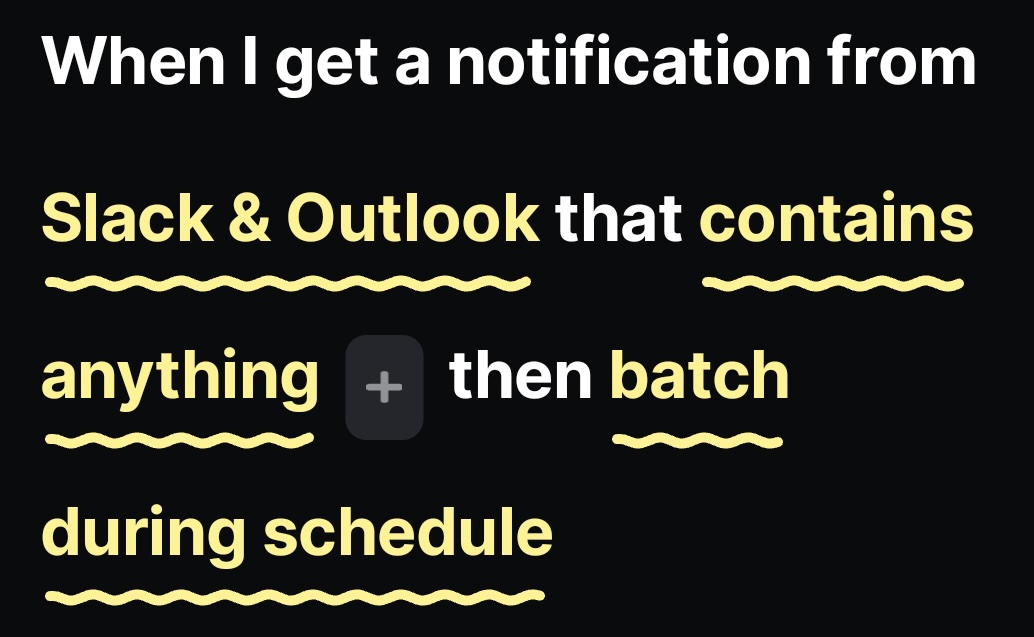Androidスマホの通知について、細かい条件を設定して自動的なフィルタリングや管理をしたい。
はじめに
スマホの通知に関する問題
さて、私はしばらく前からですが、スマホやSNSとの付き合い方に目を向けています。なぜそうなったかというと、自分が明確に意図してもいないのにスマホで時間を潰してしまったり、自分の思考をかき乱されることが多いと感じたからです。
スマホやSNSの使い方自体の整理は別の機会に記事にしたいですが、まず一番最初にどうにかすべきが「通知」だと思っています。現在は、アプリがユーザーに通知を送信することがあまりに簡単になっていますが、しかし、通知というのはユーザーの集中に介入して時間を奪う行為であるため、本来は非常に注意が必要な機能であるはずです。
主要なモバイルOSでの状況
主要なモバイルOSの状況はというと、iOSでは当初からアプリのインストール時にそのアプリからの通知を許可するかどうか聞くなどある程度コントロールは可能でした。Androidは状況が酷く、2022年にリリースされたバージョン13になるまで、アプリをインストールしただけで通知がデフォルトONでした(設定からOFFに切り替えることは可能)。このため、操作に詳しくない人のスマホを見ると重要でない通知が常に溢れかえっているような酷い有様でした。13以降はiOSと同じように、インストール時に許可を求めるポップアップが表示され、その時点での拒否も可能になりました。
アプリごとの通知許可・不許可で十分か?
このように、アプリごとの通知の許可・不許可であれば現在は十分コントロール可能な状況になっています。しかし、それで十分なのでしょうか。
このあたりは、私の場合は仕事のアプリも私用スマホで使う必要が出てきてから変わってきました。例えばSlackなどの業務用のメッセージアプリです。これによって、以下のような要求が出てきました。
- 業務時間中は、リアルタイムで通知を受信したい
- 業務時間外は、通知を一切表示したくない(可能であれば、業務時間に入った時にまとめて通知してほしい)
iOSでは、、
コロナ禍の影響もあったのか、iOSでは15(2022)から、「集中モード」という機能でこのような設定が可能になりました。これはいくつかの集中モード設定を作成しておき、時間でそれらのオフオンを自動的に切り替えることができるというものです。集中モード設定には、アプリごとに通知を許可するかどうかの指定を含めることができます。
さらには、アプリごとに通知を設定した時刻にまとめて出すように設定する機能も追加されています。
Androidは
しかし、Androidでは、2024年現在OSレベルで集中モードのような機能は用意されていません。サイレントモードの自動切り替えはあるのですが、許可するアプリの指定を複数持てないので、「昼間は仕事アプリのみ許可」「夜はプライベートアプリのみ許可」「たまに手動で全アプリをブロックしたい」といった要求には答えることができません。
神アプリが見つかった
AndroidはOS標準機能としては対応していませんが、そこはカスタマイズ性のAndroidです。OS標準機能にあたるような部分さえ拡張可能なのがAndroidなのです!
ということで、上記のような要求を満たすアプリを探し始めました。
最初に見つけたのがFilterBoxというアプリです。こちらを使って、上で挙げたような要求は達成することができました。しかし、いくつか懸念点がありました。それは以下のようなものです。
- 更新頻度が低く、たまに通知ブロックをしそこねることがある
- 中国製である
- 差別的意図はないものの政治的価値観の違いによるリスクがある
- 通知の読み書き権限をすべて与えることになるので少し心配
私のような要求を持っている人が少ないのか、日本語でアプリを探してもほとんど見つけることができませんでした。(通知を自由にコントロールしたい要求って、結構みんな持っているんじゃないか、と思っていましたが。)
そこで、たまたま海外の掲示板であるRedditを見ていたところ、BuzzKillというアプリに出会いました。これは更新頻度も高く、作者がRedditに降臨してやり取りまで行うなど、かなり活発に開発されているようでした。また、インターネット接続を一切行わないなど、安心感もあります。
こちらは、399円の有料アプリとなっています。が、私にとっては十分にそれ以上の価値があるアプリでした。
BuzzKillでできること
さて、BuzzKillの作者はかなりUIに関してこだわりと設計力がある方のようで、少し独特だけど分かりやすいUIになっています。
基本的な使い方
まず、通知をどのようにコントロールするか、ルールを追加していきます。基本的にはif-then(〇〇に当てはまったら、××を行う)ルールで制御を行います。
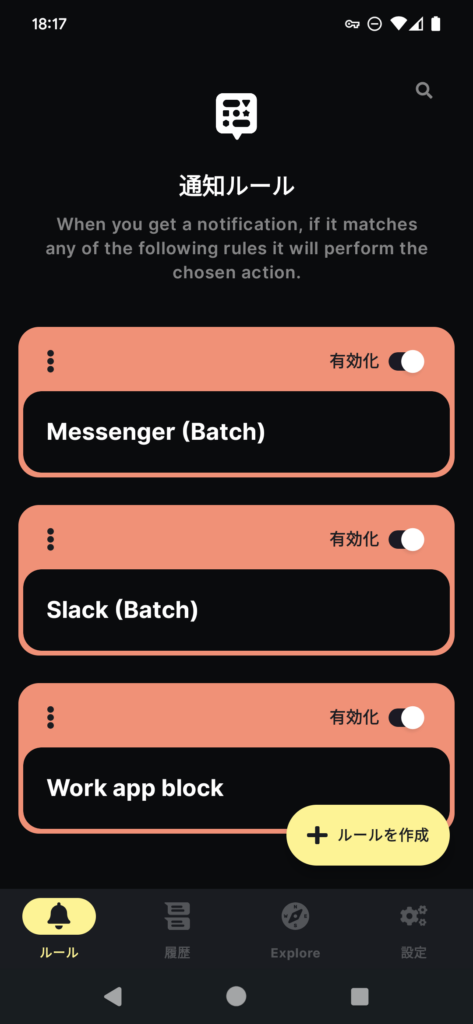
ルールは、このように文章として表されます(ちょっと独特)。波線が引かれた部分をタップすることで、その部分の条件を選択することができます。
これは私の例ですが、SlackとOutlookについて、スケジュールの間通知を禁止し、スケジュール開けにまとめて通知(batch)せよ、というルールになります。
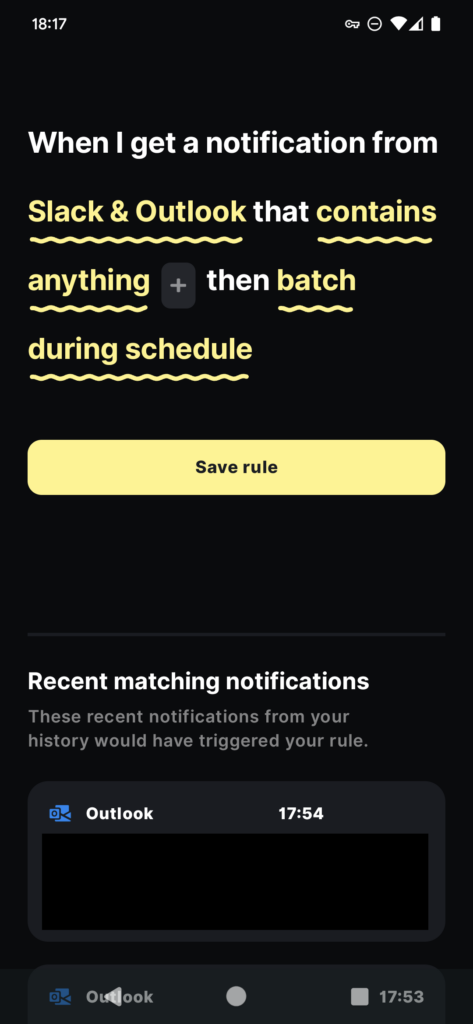
「スケジュール」は、以下のように日毎に時間を細かく指定することができます。
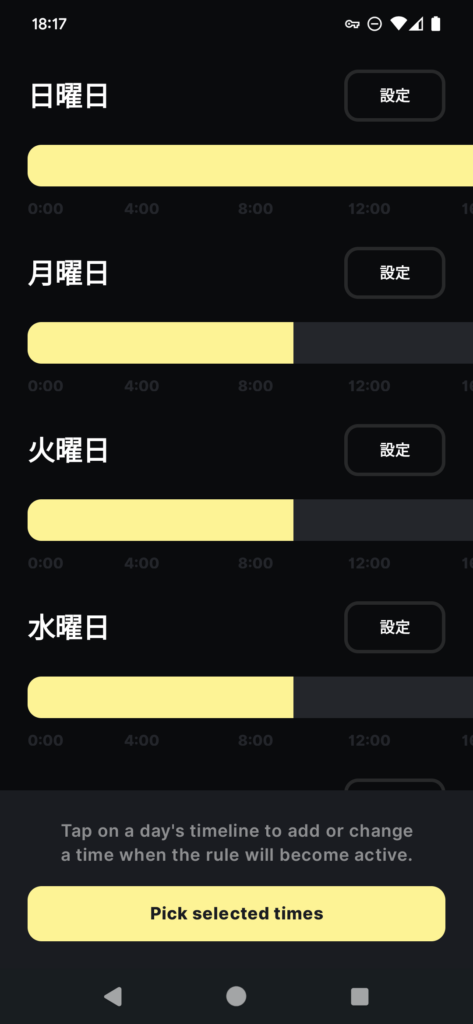
できることの例
アクションについては、とにかく種類があります。全部は紹介しきれませんが、代表的なものとして以下のようなものがあります。
- Batch: スケジュールの間に受信した通知を、スケジュール後にまとめて出す
- Batch every: X時間ごとに通知をまとめて出す
- Dismiss: 通知を無視する
- CoolDown: 短時間に何度も通知があった場合、それらを無視する
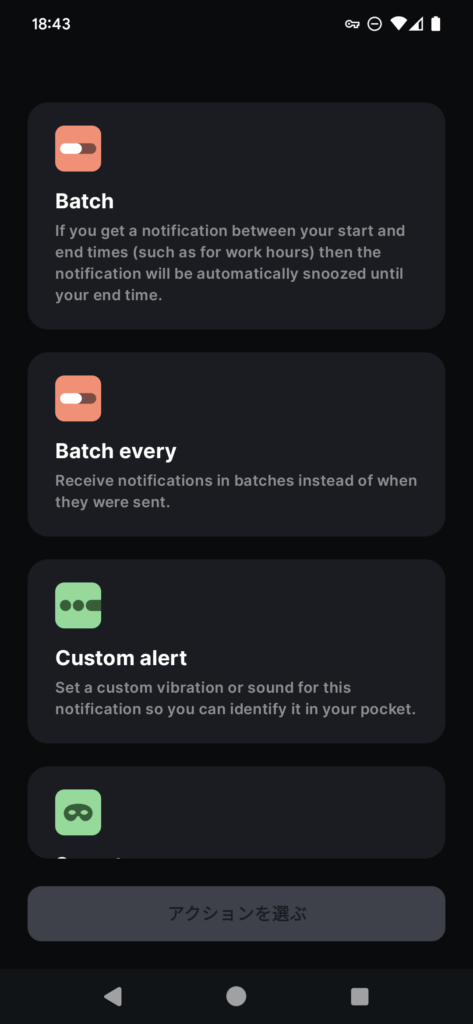
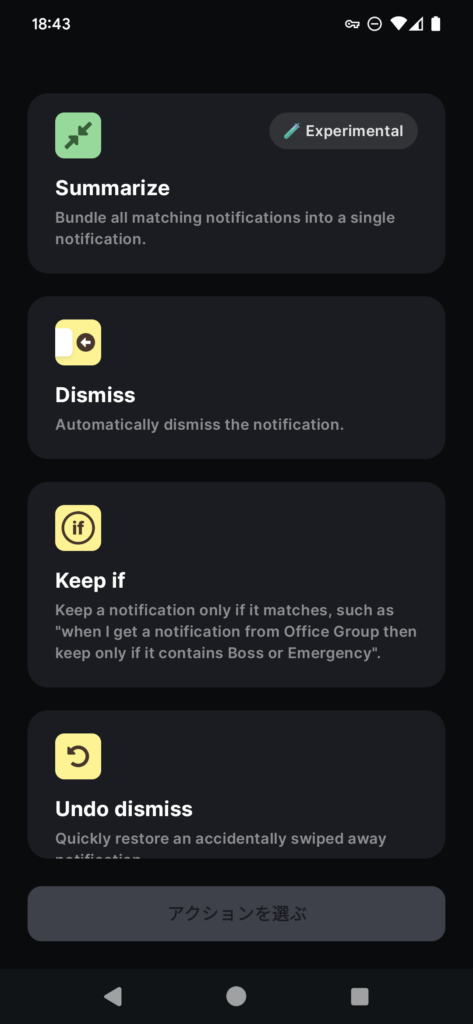
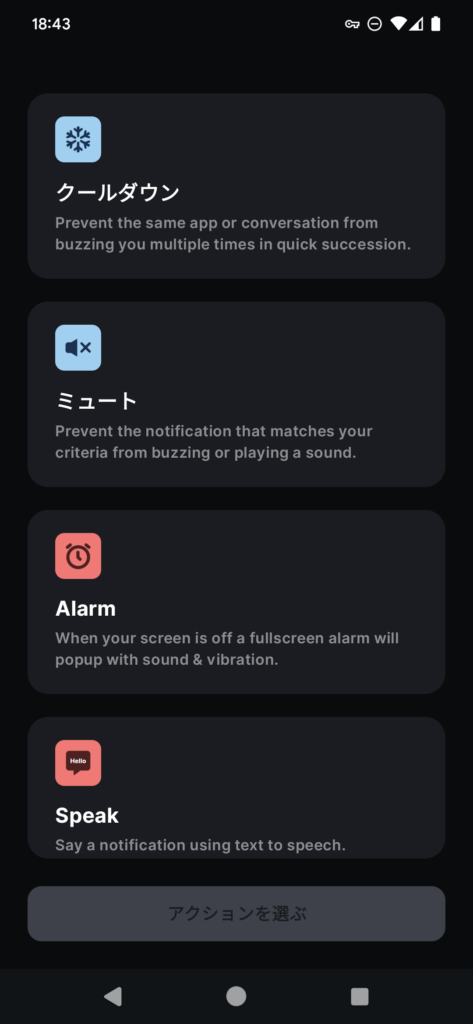
また、条件の方には、通知元アプリの条件のほか、通知に含まれるキーワードの条件も入れることができます。
コントロールを取り戻せ
私はBuzzKillを使って、以下のようなルールを設定しています。
- 仕事アプリのブロック
- 業務時間外は仕事の通知をブロックする
- 仕事中のSlackの通知を1時間毎にする
- 仕事柄緊急連絡がSlackのメッセージで来ることはないため、リアルタイムでの通知は集中力を奪うだけ。1時間に一度で十分と考えた。
- その他、特に緊急性が必要ないアプリの通知を、数時間ごとにする
仕事についてもプライベートについても、時間の使い方を決める主体はあくまで自分であるため、それをかき乱してくる可能性のある通知のコントロールはしっかり行うべきだと思います。
願わくばOS標準機能としてできるべきかと思いますが、Androidの開発元であるGoogleが広告やアプリから収益をあげるビジネスモデルであることを考えると、こうした問題に消極的である可能性もあります。そのあたりは、ユーザー側としても気をつけていきたいものです。
ご覧いただき、ありがとうございました!